
Contenu
Rencontrez-vous un problème avec une certaine application? Peut-être que ça continue de s'écraser sur vous? Eh bien, tout ce que vous avez à faire est de gérer cette application directement sur votre Samsung en faisant deux choses: vider son cache et / ou ses données.
La suppression d'une application ou de données ne nécessite pas de réinstaller l'application. Vous souhaitez normalement vider le cache d'une application avant d'essayer l'option d'effacement des données. La deuxième option est effectuée si l'effacement du cache n'aide pas à résoudre votre problème.
Ce guide vous montrera comment vider le cache et les données d'une application.
Supprimer le cache des applications sur Samsung
Temps nécessaire: 2 minutes.
Cette étape de dépannage nettoie une application des bogues provenant de son cache. Il efface essentiellement les fichiers résiduels qui peuvent être la raison de la lenteur des performances de ladite application. Suivez les étapes ci-dessous pour savoir comment procéder.
- Ouvrez l'application Paramètres.
Tu peux trouver Réglages app dans le Écran d'accueil ou Plateau d'applications.
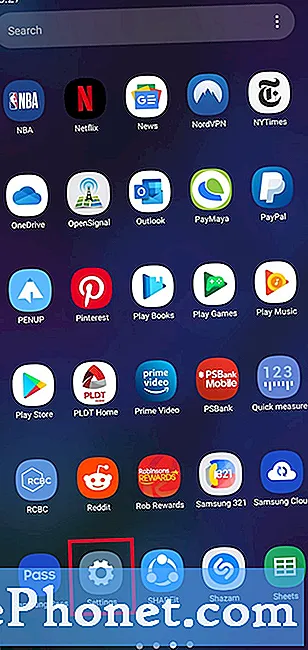
Pour les applications de jeu, vous perdrez probablement la progression du jeu après avoir effacé les données. Les applications qui enregistrent automatiquement la progression du jeu sur un serveur distant récupèrent la progression du jeu après la connexion à votre compte.
Voici les étapes à suivre pour effacer les données d'une application:
- Ouvert Réglages app.
- Robinet applications.
- Robinet Plus d'options (optionnel).
- Sélectionner Afficher les applications système.
- Sélectionnez une application.
- Trouvez l'application que vous souhaitez effacer et appuyez dessus.
- Robinet Espace de rangement.
- Robinet Effacer les données.
Lectures suggérées:
- Comment réparer le problème de retard de Samsung Galaxy (Android 10)
- Comment résoudre les problèmes de Wifi sur Samsung Galaxy (Android 10)
- Comment réparer un appareil Samsung qui continue de geler (Android 10)
- Comment bloquer un numéro de téléphone sur Samsung (Android 10)
Obtenez de l'aide de notre part
Vous rencontrez des problèmes avec votre téléphone? N'hésitez pas à nous contacter via ce formulaire. Nous essaierons de vous aider. Nous créons également des vidéos pour ceux qui souhaitent suivre des instructions visuelles. Visitez notre chaîne Youtube TheDroidGuy pour le dépannage.


